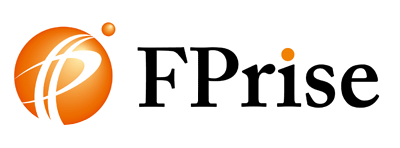7月になりました。
今年の上半期が終わりましたね。
私にはコロナの影響からか、あっという間に過ぎてしまいましたが、
あなたはどんな上半期でしたか?
さて、月曜日のメルマガで昆さんが、
「無理にテンションを上げなくても大丈夫。まずは気軽に動画をやってみよう」
という要点の話をされていました。
勇気をもらえる、さすがの内容でした。
今日は、それに関連して、
「これを知っておけば、もっと動画のやる気が出る話」
をご紹介しますね。
この方法を使えば、1つの動画の効果を簡単に2倍以上にすることができます。
動画の効果を2倍に
動画の効果を2倍にする方法。
それは、、、
以前、石塚さんも書かれていた記憶がありますが、
「動画の内容をブログにも書く」
という方法です。
これができれば、1つのコンテンツで2倍の集客力アップの効果が期待できます。
ただ、
ここに、1つ大きなハードルがあります。
それは、、、
「動画の内容を文字入力するのが面倒」
ということ。
いくら入力するだけとはいっても、、、
毎日色んな仕事や、やるべきことがある中で、
面倒な作業だと、なかなか続かないものです。
面倒を解決する便利ツール
そんな面倒を解決する方法があります。
それは、
「youtubeの内容を、自動的に文字に変える機能」
を使うこと。
youtube内のボタンを
「1クリック!」
するだけで、
あなたが話をしている言葉がすべて、文字に変換されます。
それをそのままコピーして、ブログに使うことができるのです。
もちろん、自動変換なので、そこそこ誤変換もあります。
なので、誤った変換になっている部分は修正して使います。
実際にホームページのアクセスが急増
私の知人のコンサルタントは、この方法をやった結果、
「ホームページのアクセス数が急増」
したそうです。
具体的にやったことは、、、
youtubeの動画アップが完了したら、
・ホームページのブログページに、
①動画の簡単な説明
②youtubeのリンク
を掲載。
加えて、その下に、、、
③動画の内容のテキスト(文字)※誤変換を修正して
も掲載するようにしたそうです。
結果、アクセスが急増。
ホームページのコンテンツが充実したため、
Googleからの評価も高まったようです。
文字起こし、どうやってやるの?
では、
具体的な文字起こしツールの利用方法をご紹介します。
特別なソフトをダウンロードする必要はありません。
youtubeの画面だけでできる、簡単な3ステップです。
1.あなたがアップしたyoutubeを開く
2.youtubeの動画の右下にある3点リーダーをクリック(下図)
3.クリックしたら表示される「文字起こしを開く」という選択肢をクリック
たったこれだけです。
以上の手順を行うと、
話をしている内容がすべて文字になって、表示されます。
あとは、コピーして自由に使えばいいだけ。
誤変換の修正をして使ってください。
もし、
「修正するよりも、自分で入力したほうが早い」
というあなたは、そのほうが良いとは思いますが。
独立系FPの活躍は社会を変える
あなたもご存知の通り、独立系FPは本当に価値ある職業です。
あなたの活躍により多くの人が救われ、結果、素晴らしい社会となっていきます。
なので、
集客をできる限り効率化して、お客様のために時間を使える体制を作っていってください。
そのために、こちらで伝えているノウハウをどんどん使ってください。
お客様の幸せのために、そして、あなた自身の幸せのために、一緒に頑張りましょう。